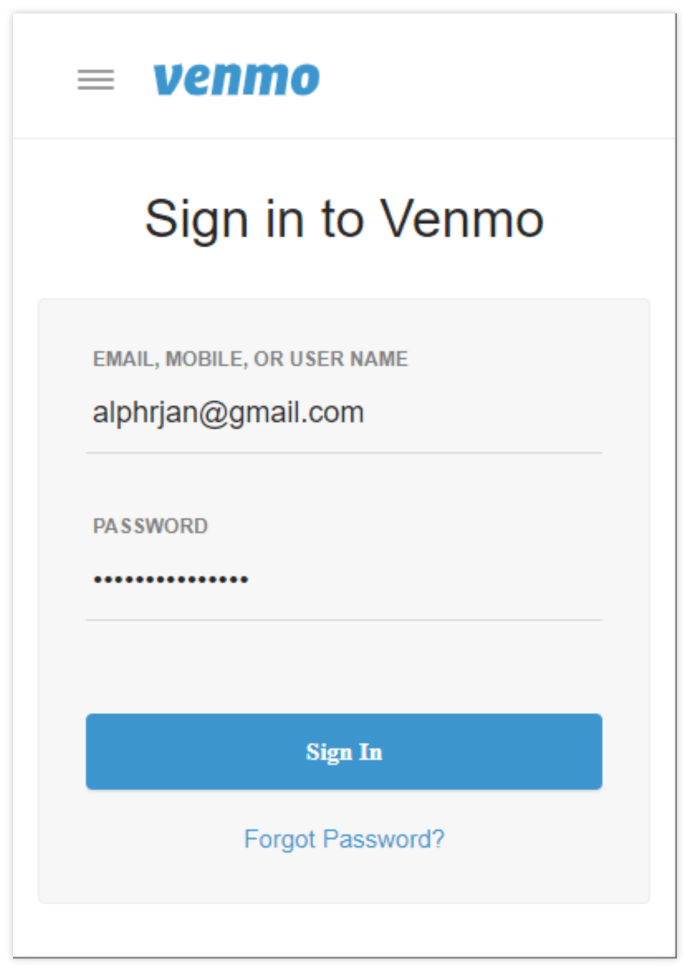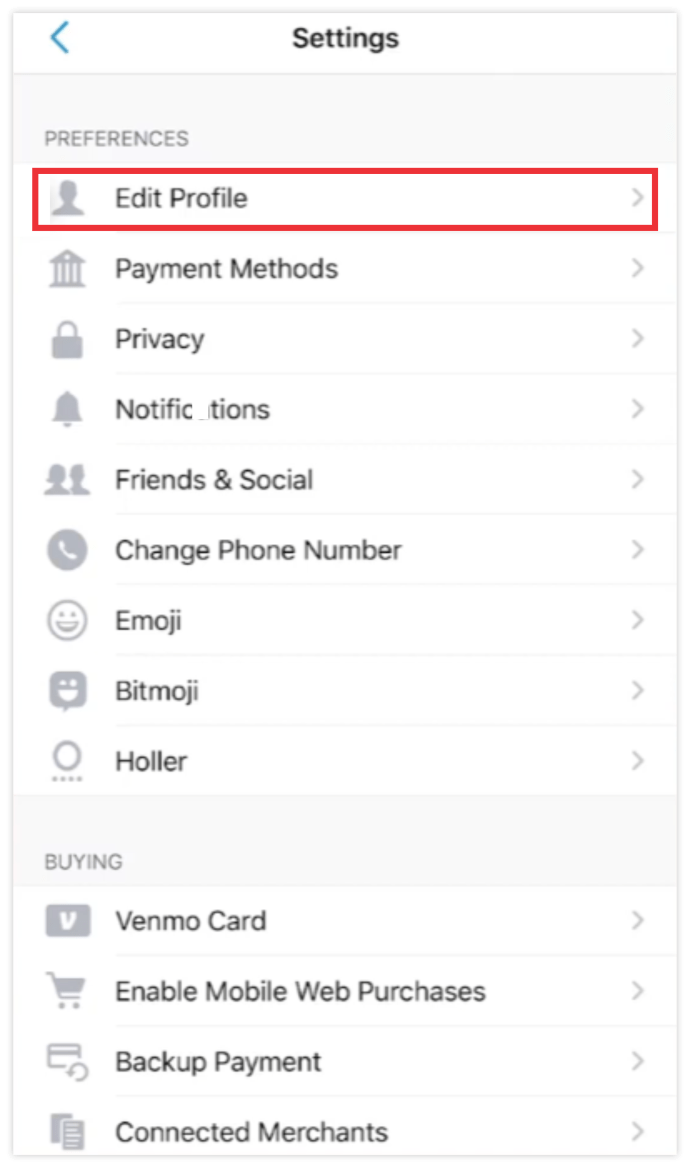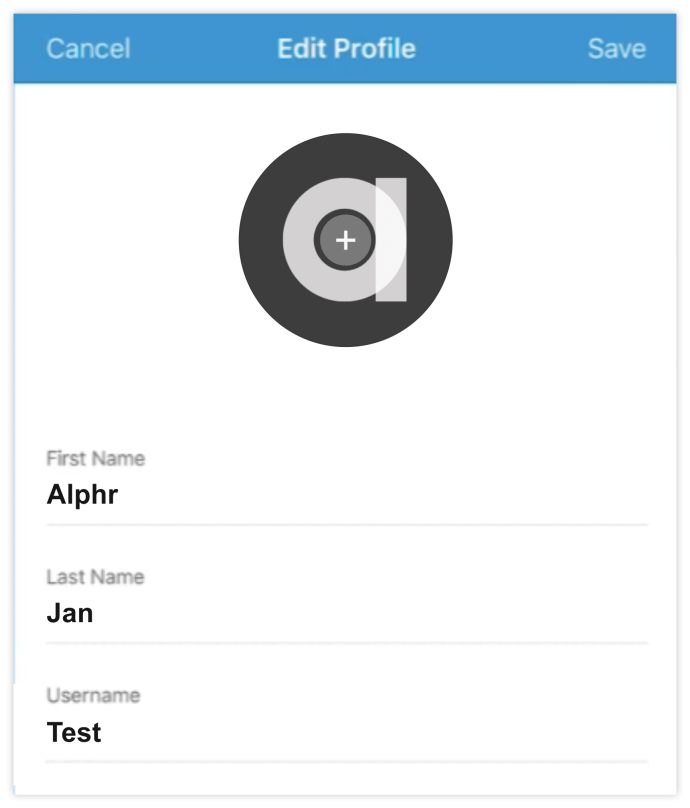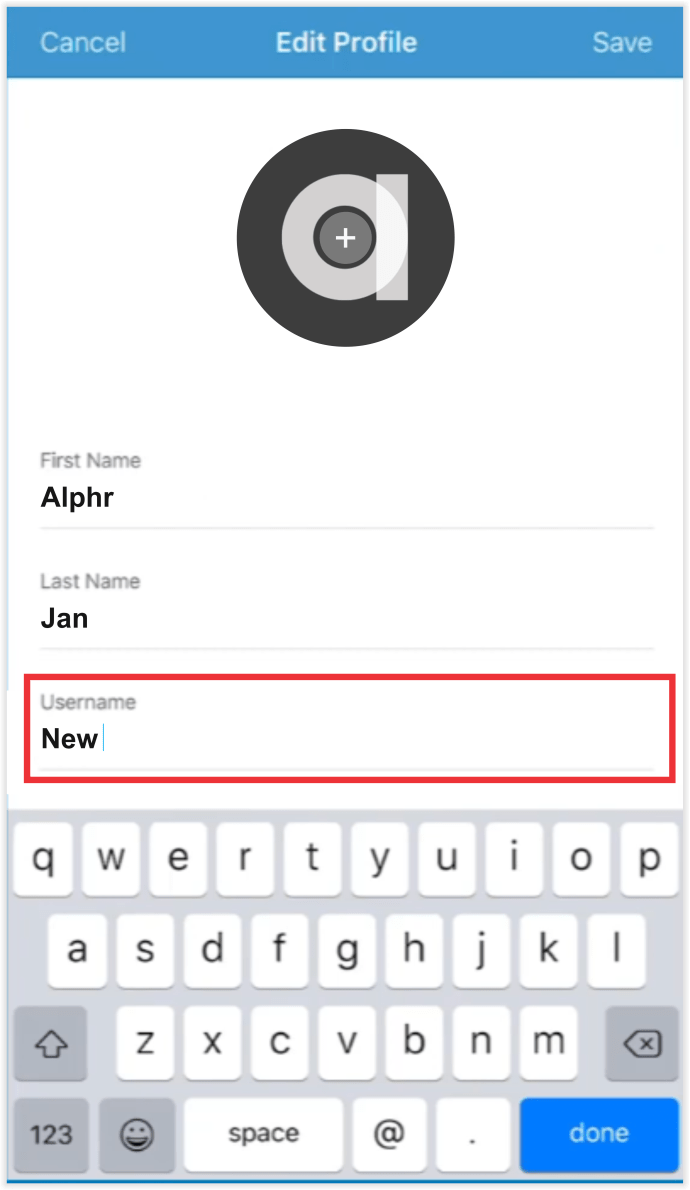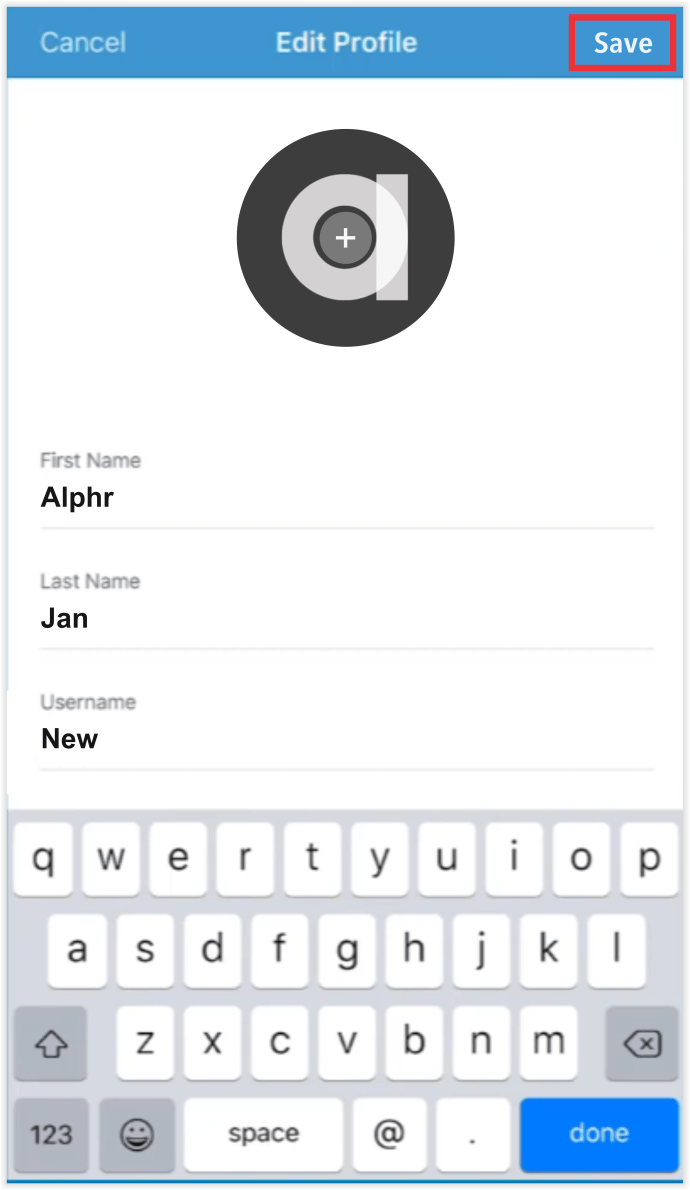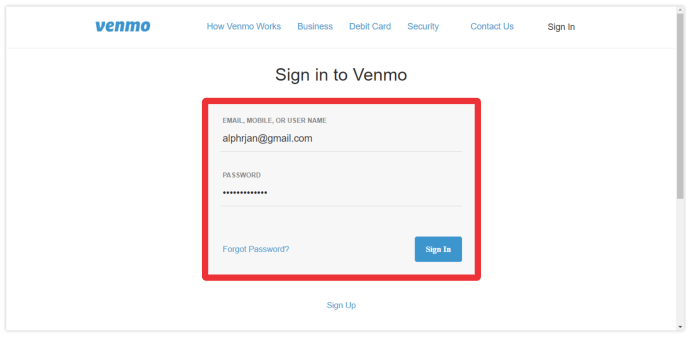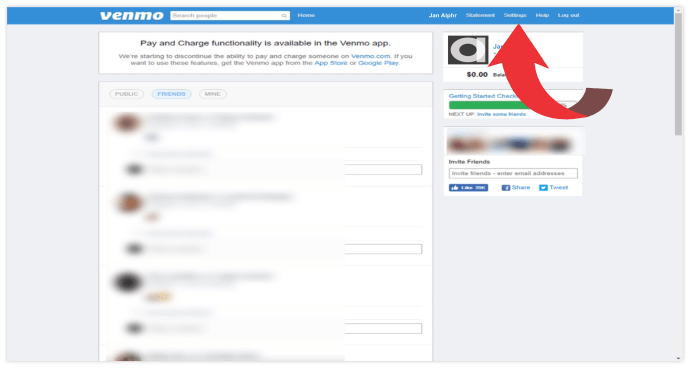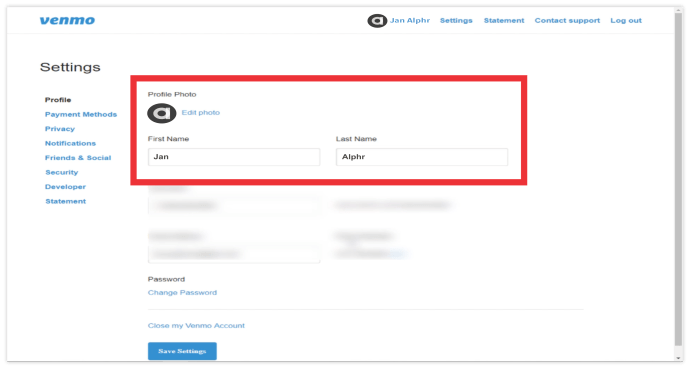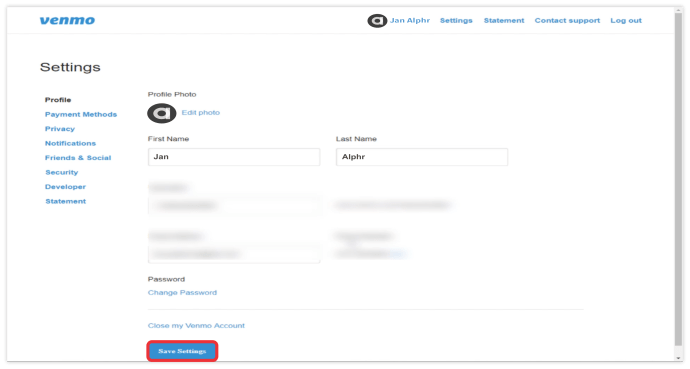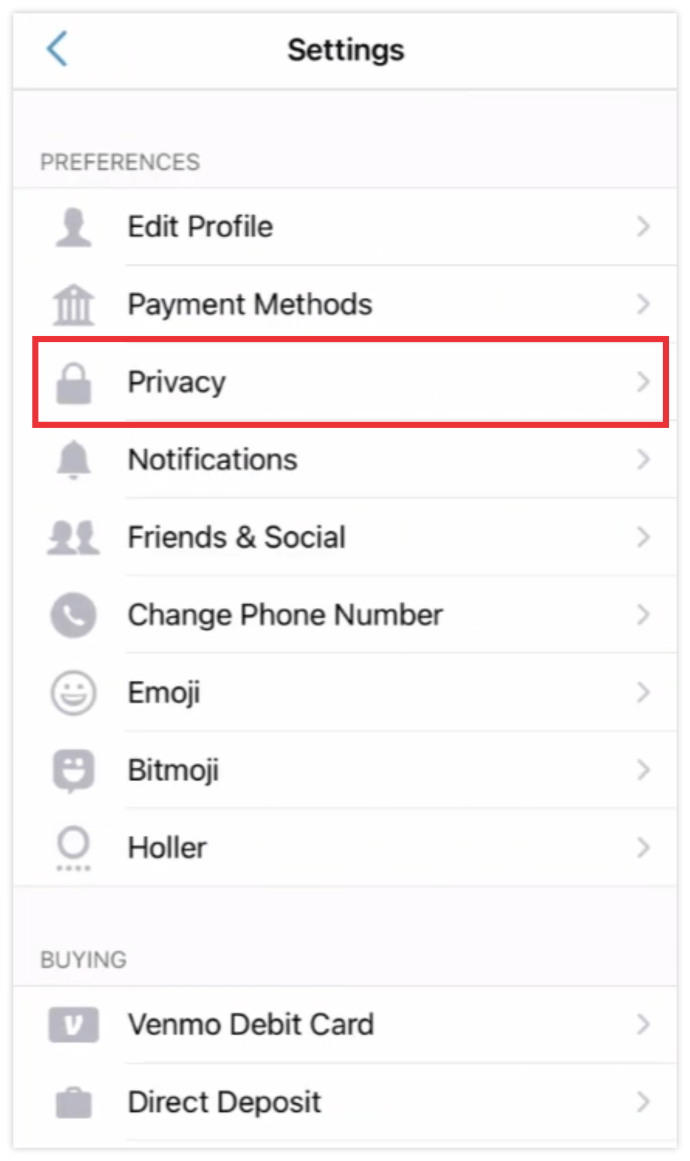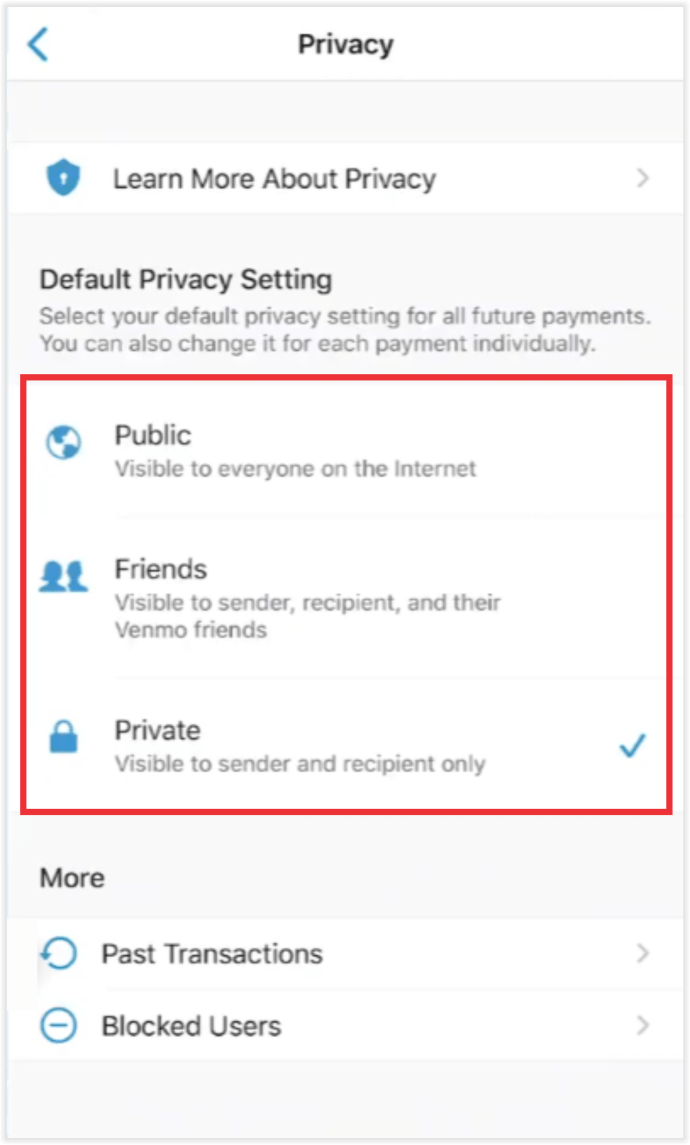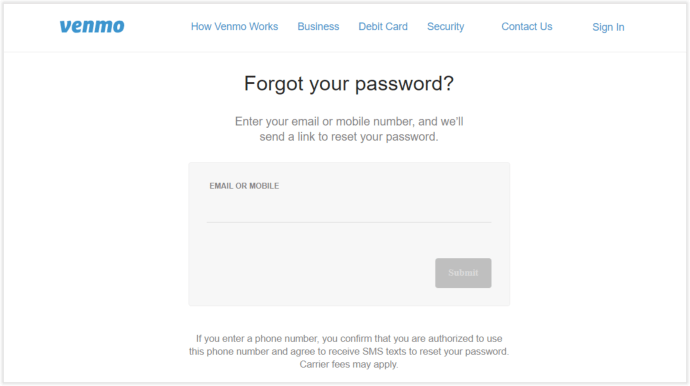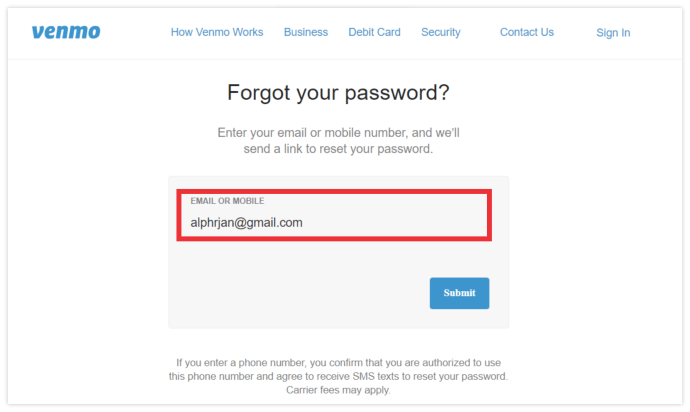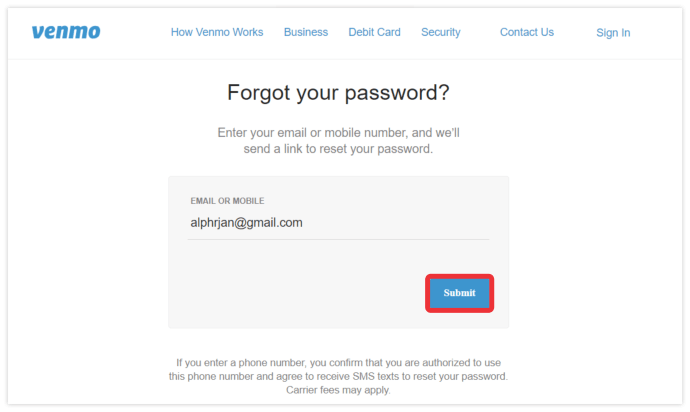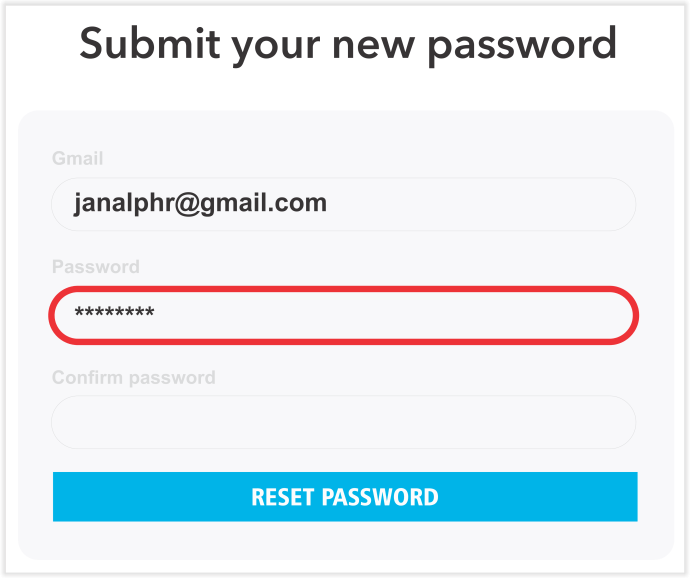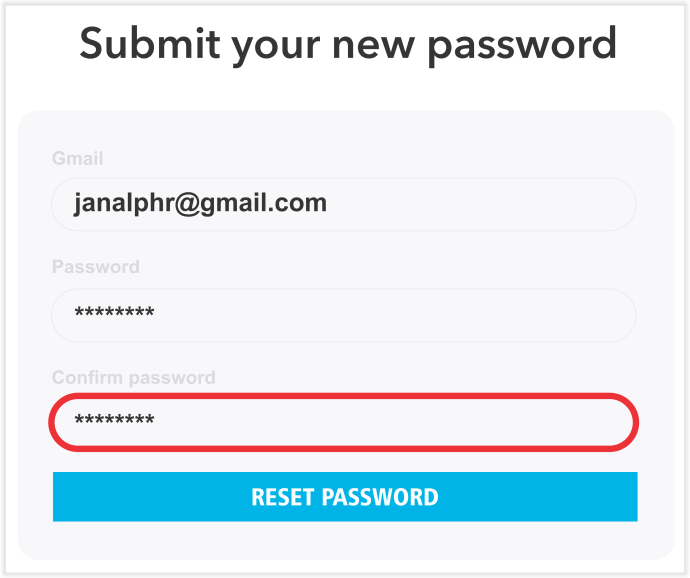Venmo เป็นแอปการชำระเงินแบบผสมผสานและโซเชียลเน็ตเวิร์ก เนื่องจากคุณสามารถปรับแต่งการชำระเงินแต่ละรายการได้โดยการเพิ่มโน้ตหรือข้อความถึงเพื่อน นั่นเป็นสาเหตุที่โปรไฟล์ของคุณบน Venmo มีความสำคัญมาก เพราะเพื่อนของคุณจะได้เห็นมันทุกวัน หากคุณแบ่งบิลบ่อยๆ หากคุณเบื่อกับชื่อผู้ใช้เก่าของคุณ (หรือแม้ว่าคุณจะลืมไปแล้วก็ตาม) เราจะแสดงวิธีเปลี่ยนให้คุณ
ยิ่งไปกว่านั้น เราจะอธิบายวิธีปรับแต่งบัญชี Venmo ของคุณด้วยการเปลี่ยนรูปโปรไฟล์และรายละเอียดอื่นๆ
วิธีเปลี่ยนชื่อผู้ใช้ของคุณบน Venmo
หากคุณเป็นเหมือนคนส่วนใหญ่ คุณกำลังใช้ Venmo บนสมาร์ทโฟนของคุณ เป็นวิธีที่เร็วและสะดวกที่สุดในการแยกบิลและโอนเงิน ข่าวดีก็คือการแก้ไขบัญชีของคุณและเปลี่ยนชื่อผู้ใช้นั้นง่ายมาก คุณไม่จำเป็นต้องใช้เวลามากกว่าสองสามวินาทีในการทำเช่นนั้น แม้ว่าคุณอาจต้องใช้เวลาสักครู่เพื่อนึกถึงชื่อผู้ใช้ที่ไม่ซ้ำกันซึ่งผู้คนจะจดจำได้
คู่มือนี้มีไว้สำหรับทั้งอุปกรณ์ Android หรือ iOS เนื่องจากแอป Venmo จะมีลักษณะคล้ายกันในสมาร์ทโฟนทุกเครื่อง หากคุณทราบแล้วว่าคุณต้องการให้ชื่อผู้ใช้ใหม่เป็นอะไร เราสามารถเริ่มต้นได้:
- เปิดแอพ Venmo
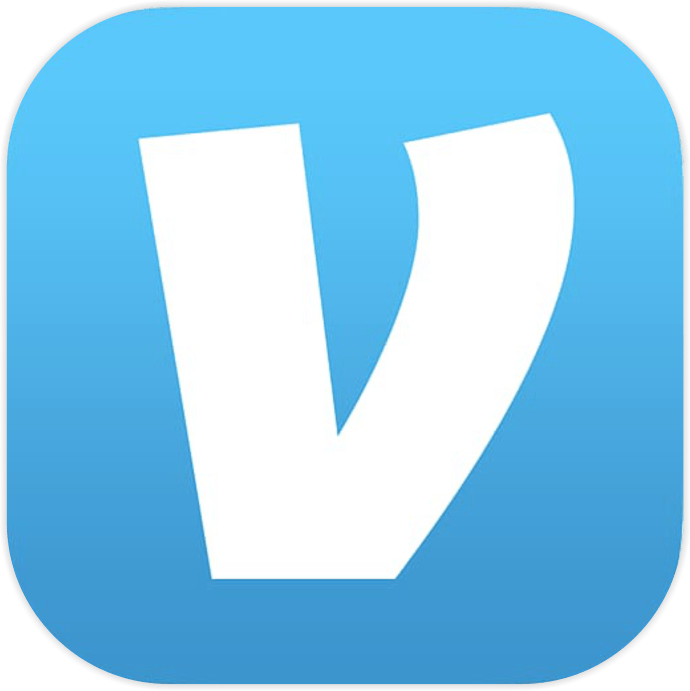
- เข้าสู่ระบบด้วยข้อมูลประจำตัวของคุณ
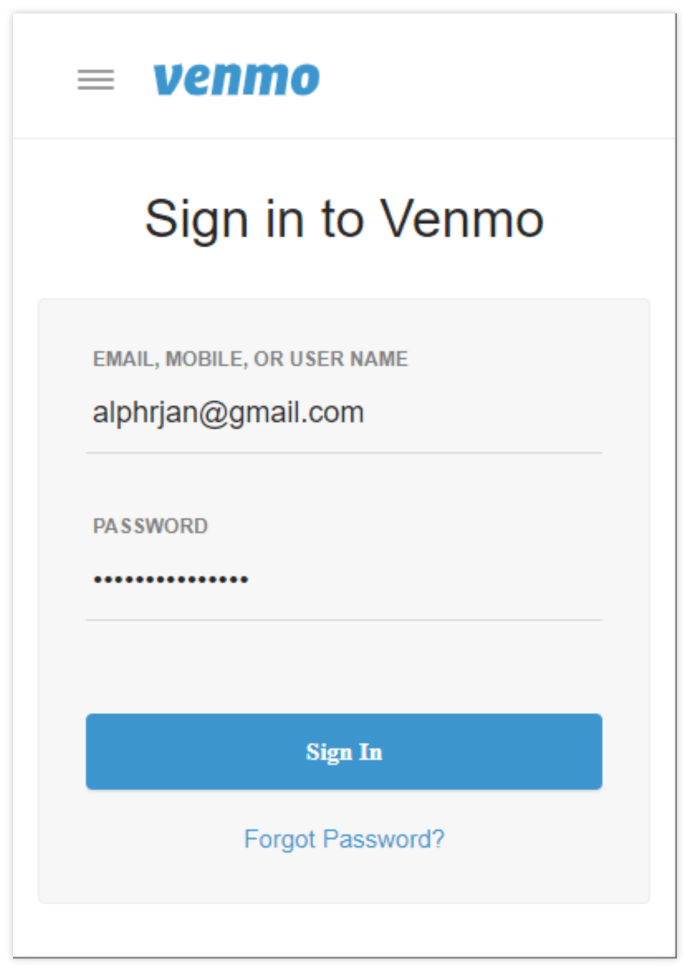
- แตะที่เส้นแนวนอนสามเส้นที่ด้านบนของแอพ

- เมนูการตั้งค่าจะเปิดขึ้น แตะที่ "แก้ไขโปรไฟล์"
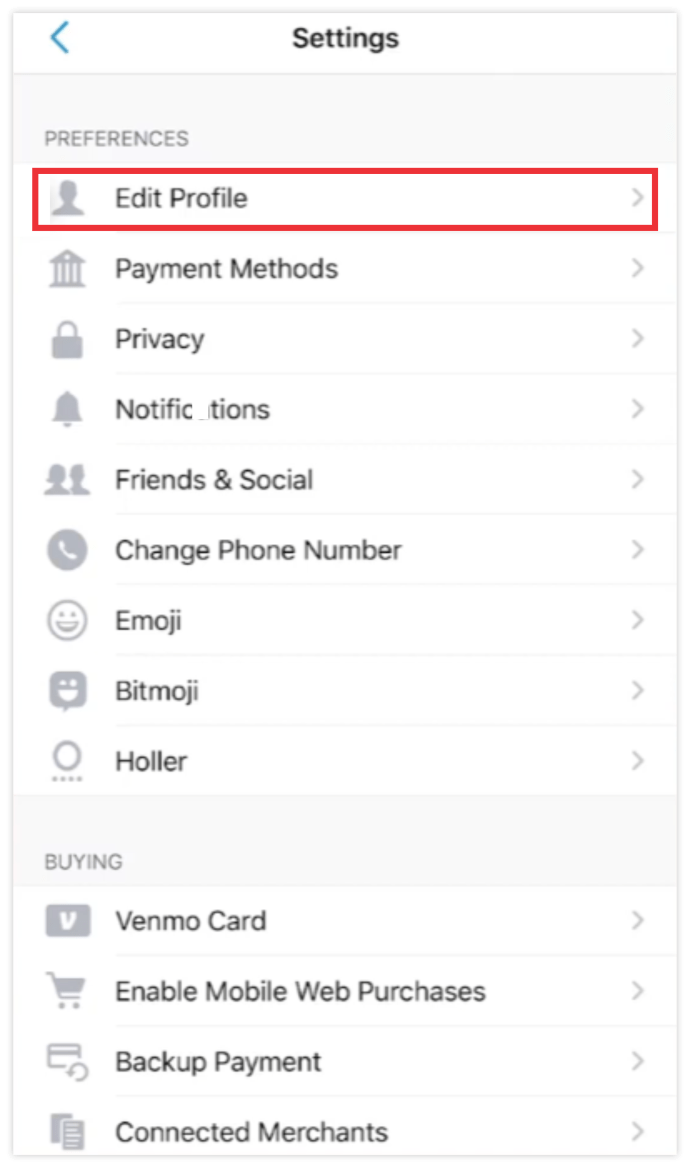
- ตอนนี้ คุณควรจะสามารถเห็นชื่อผู้ใช้ปัจจุบันของคุณ เช่นเดียวกับรายละเอียดส่วนบุคคลอื่นๆ
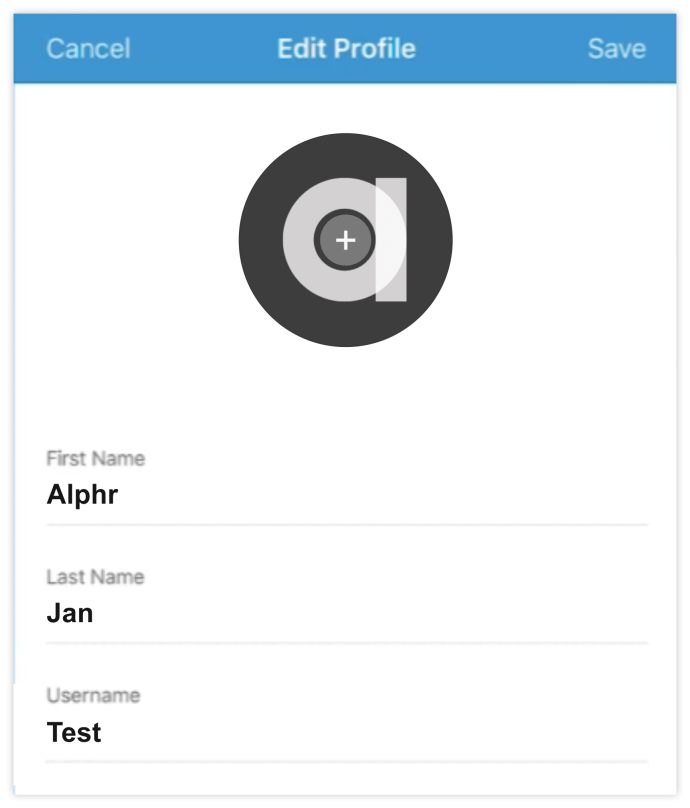
- ไปที่ช่องชื่อผู้ใช้และป้อนชื่อผู้ใช้ใหม่ของคุณ
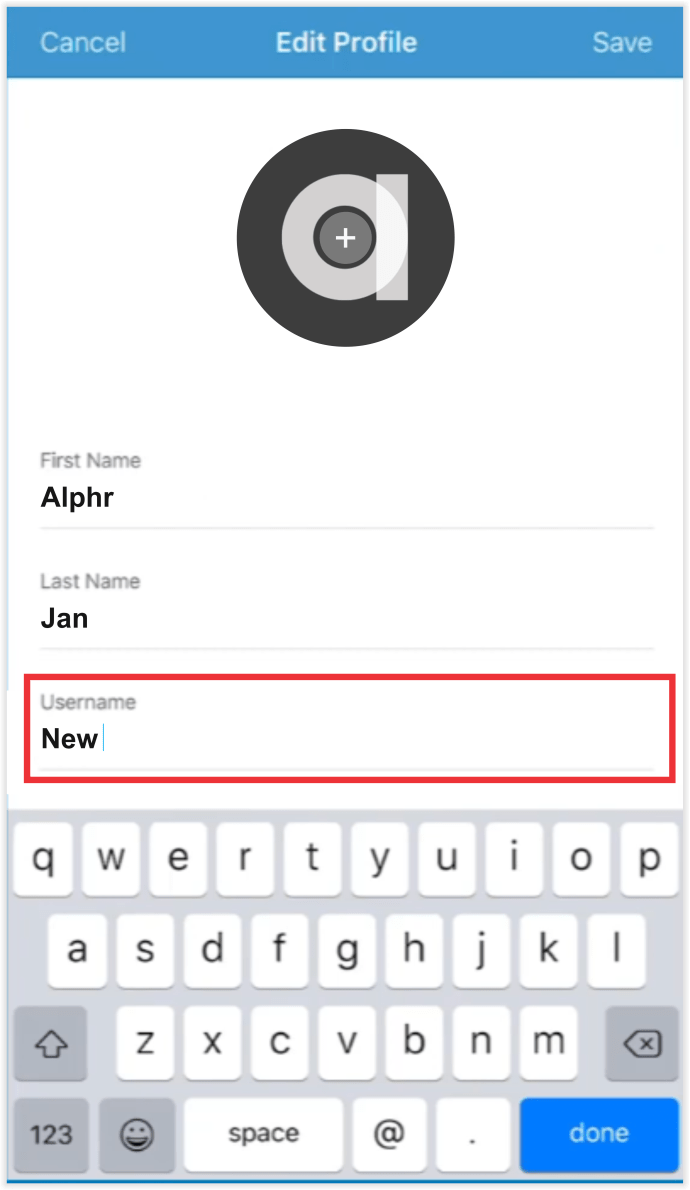
- แตะที่ "บันทึก"
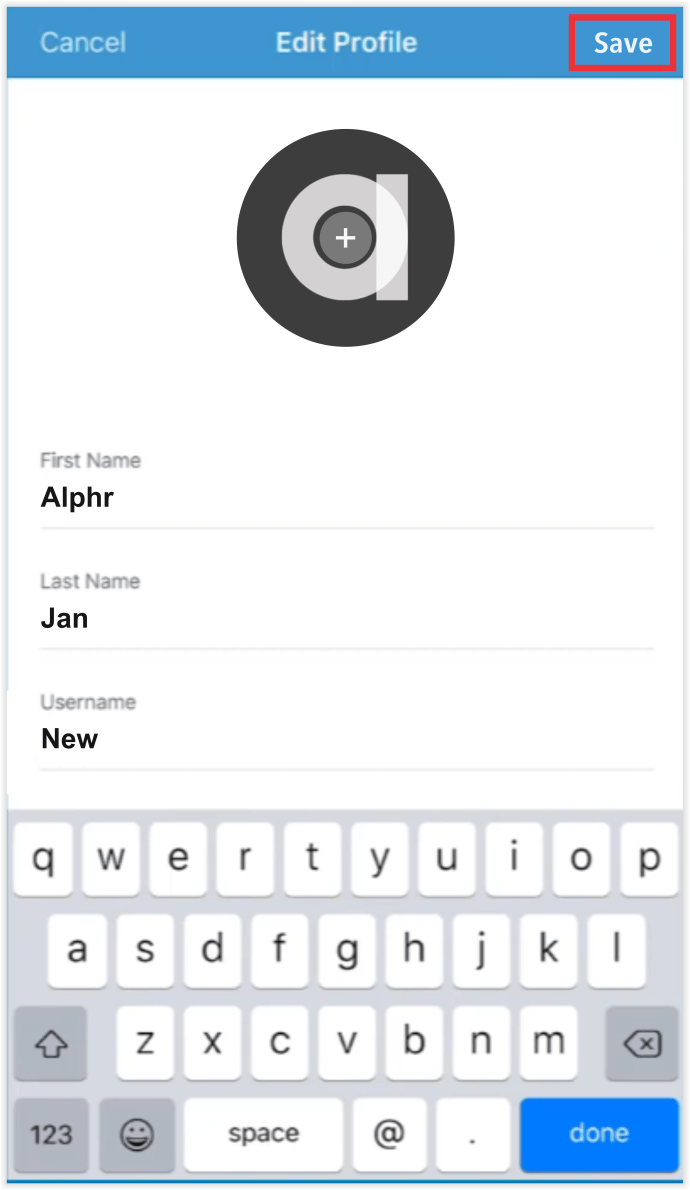
ที่นั่นคุณมีมัน คุณสามารถเปลี่ยนชื่อผู้ใช้ของคุณได้ทุกเมื่อที่คุณเบื่อกับชื่อปัจจุบันของคุณ แต่คุณไม่ควรทำบ่อยเกินไปเพราะเพื่อนของคุณอาจไม่รู้จัก
เคล็ดลับ: อย่าลืมว่าชื่อผู้ใช้ของคุณต้องมีอักขระระหว่างห้าถึง 16 ตัว นอกจากนี้ คุณไม่สามารถใช้อักขระพิเศษใดๆ ยกเว้นยัติภังค์ (–) และขีดล่าง (_) หากคุณกำลังพยายามใช้อักขระพิเศษอื่นๆ อาจเป็นสาเหตุที่แอปไม่ยอมรับชื่อผู้ใช้ใหม่ของคุณ
คุณสามารถเปลี่ยนชื่อผู้ใช้ของคุณบน Venmo จากคอมพิวเตอร์ของคุณได้หรือไม่?
แม้ว่าคนส่วนใหญ่ใช้ Venmo บนสมาร์ทโฟน แต่ไม่ได้หมายความว่าคุณจะไม่สามารถแก้ไขโปรไฟล์จากคอมพิวเตอร์ได้ ที่จริงแล้ว บางคนชอบที่จะทำสิ่งนี้บนเดสก์ท็อปเพราะช่วยให้พวกเขามองเห็นทุกอย่างชัดเจนยิ่งขึ้นและหลีกเลี่ยงการพิมพ์ผิด ต่อไปนี้เป็นวิธีเปลี่ยนชื่อผู้ใช้จากคอมพิวเตอร์หรือแล็ปท็อปของคุณ:
- ไปที่ www.venmo.com

- ลงชื่อเข้าใช้บัญชีของคุณ.
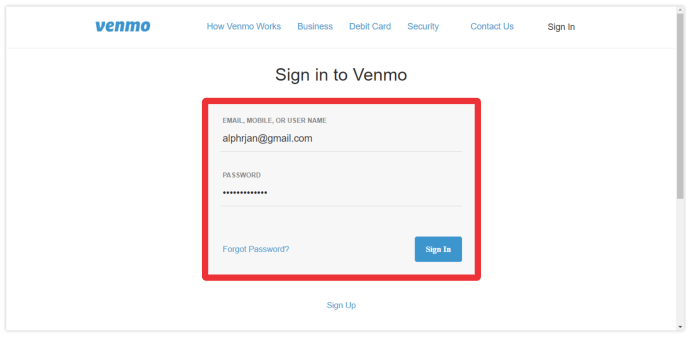
- ที่มุมบนขวา คุณจะเห็นป้าย "การตั้งค่า" คลิกที่มัน
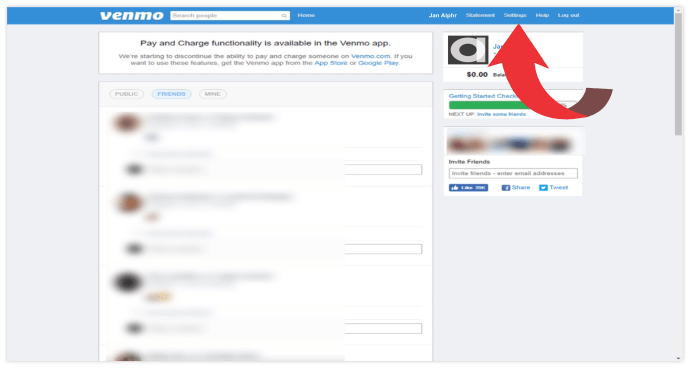
- ฟิลด์แรกที่คุณเห็นคือชื่อผู้ใช้ของคุณ ลบชื่อผู้ใช้เก่าและป้อนใหม่
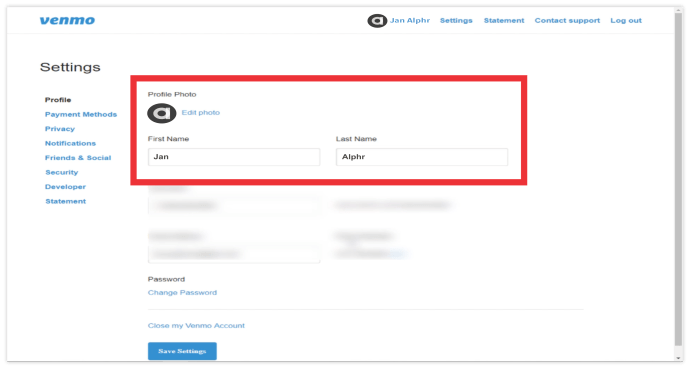
- คลิกที่ "บันทึกการเปลี่ยนแปลง"
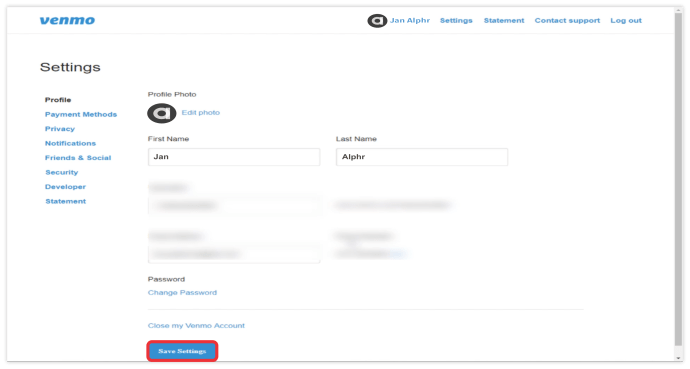
แค่นั้นแหละ. จำไว้ว่าทุกสิ่งที่คุณทำจากเวอร์ชันเดสก์ท็อปจะซิงค์กับแอป Venmo ของคุณโดยอัตโนมัติ และในทางกลับกัน
คุณสามารถใช้ชื่อผู้ใช้ Venmo สองชื่อได้หรือไม่?
คุณไม่สามารถใช้ชื่อผู้ใช้สองชื่อสำหรับบัญชี Venmo เดียวกันได้ แต่คุณสามารถเชื่อมต่อบัญชีธนาคารสองบัญชีกับโปรไฟล์ Venmo ของคุณได้ นี่เป็นตัวเลือกที่ยอดเยี่ยมสำหรับผู้ที่มีบัญชีธนาคารมากกว่าหนึ่งบัญชี ตัวอย่างเช่น หากคุณมีบัญชีธนาคารส่วนตัวและบัญชีที่แชร์กับพาร์ทเนอร์ คุณสามารถเชื่อมโยงทั้งสองบัญชีกับโปรไฟล์ Venmo ของคุณและใช้กับชื่อผู้ใช้เดียวกันได้
วิธีเพิ่มบัญชีธนาคารใหม่ให้กับโปรไฟล์ Venmo ของคุณ:
- เปิดแอพ Venmo
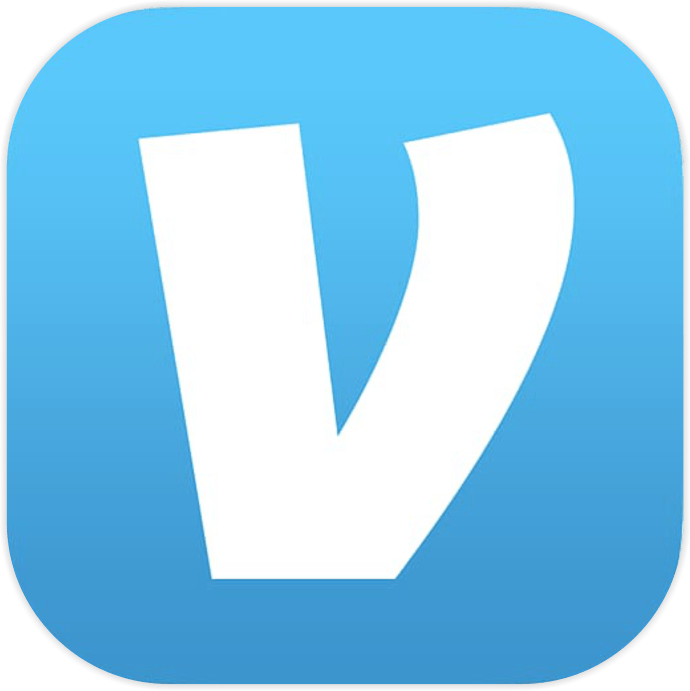
- แตะที่เส้นแนวนอนสามเส้นที่ด้านบนของแอพ

- เปิด "การตั้งค่า"
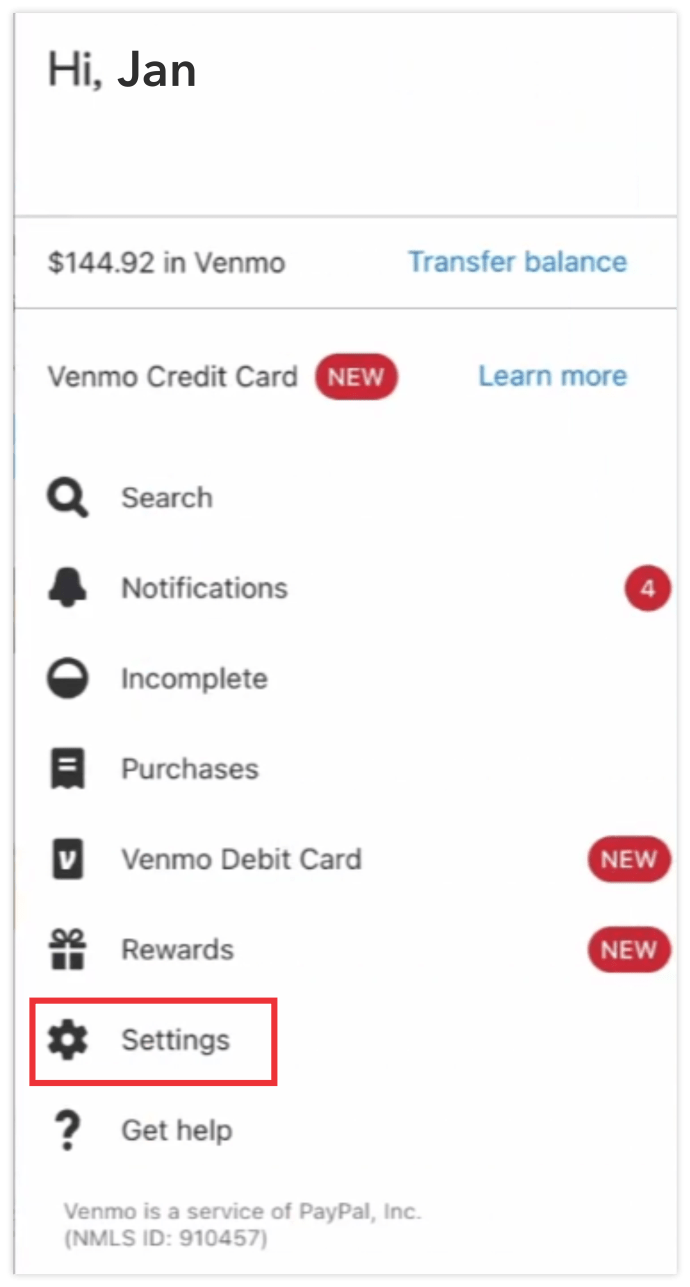
- เลือก “วิธีการชำระเงิน”
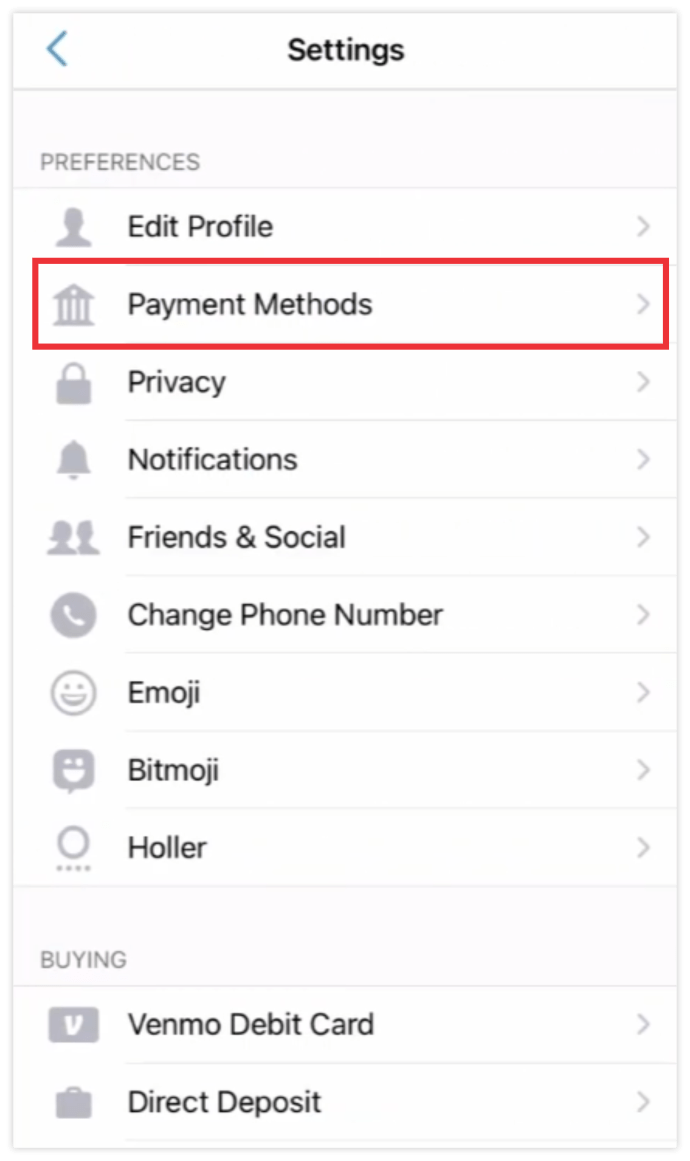
- เลือก “เพิ่มธนาคารหรือบัตร”
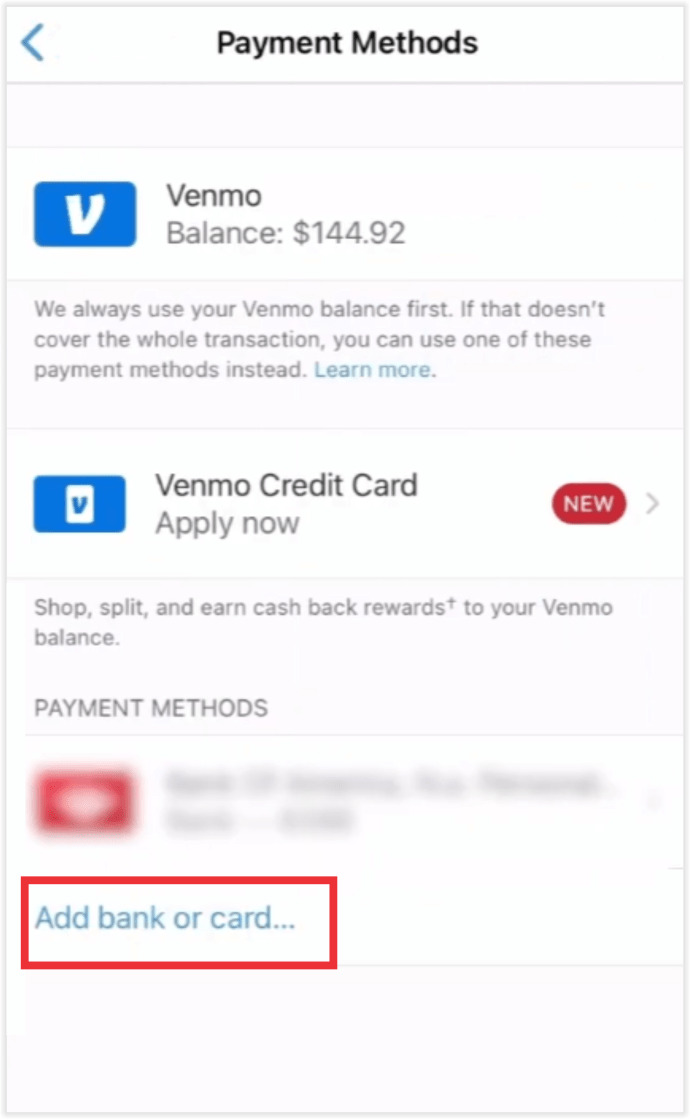
- ป้อนรายละเอียดบัญชีธนาคารของคุณ จากนั้นเลือกวิธีการตรวจสอบวิธีใดวิธีหนึ่ง จากนั้น คุณจะได้รับคำแนะนำในการยืนยันบัญชีของคุณ
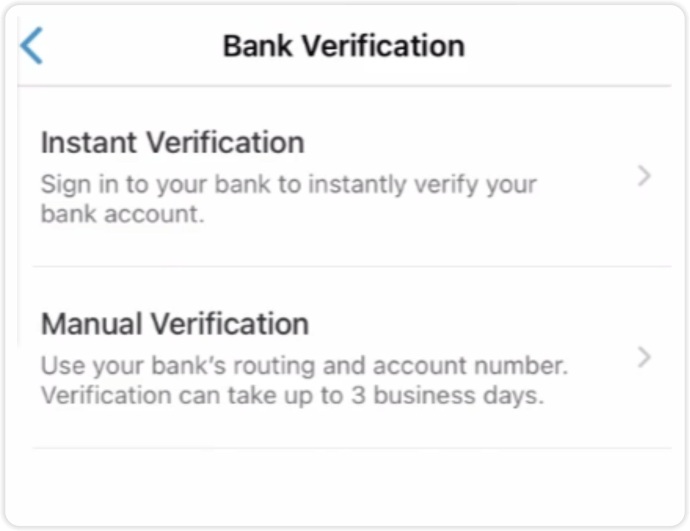
หากคุณมีบัญชีธนาคารหลายบัญชี โปรดทราบว่าสำหรับตอนนี้ คุณสามารถเชื่อมต่อได้เพียงสองบัญชีกับโปรไฟล์ Venmo เดียวกัน ดังนั้น คุณอาจต้องตัดสินใจบางอย่างว่าบัญชีใดที่สำคัญที่สุดสำหรับคุณ อย่างไรก็ตาม แม้ว่าคุณจะเปลี่ยนใจ ไม่ต้องกังวล คุณสามารถลบบัญชีหนึ่งและเพิ่มบัญชีอื่นได้
ฉันจะรีเซ็ตบัญชี Venmo ของฉันได้อย่างไร
คุณสามารถรีเซ็ตบัญชี Venmo ได้โดยแก้ไขการตั้งค่า เมื่อคุณเปิดการตั้งค่าบัญชี คุณจะเห็นว่าคุณสามารถเปลี่ยนได้เกือบทุกอย่าง: ชื่อ หมายเลขโทรศัพท์ อีเมลที่เชื่อมโยง ธนาคารที่เชื่อมโยง และบัตร ตลอดจนเครือข่ายสังคมออนไลน์ คุณยังสามารถรีเซ็ตการตั้งค่าเกี่ยวกับ Touch ID ความเป็นส่วนตัว และการแชร์ได้อีกด้วย นี่คือวิธี:
- เปิดแอพ Venmo
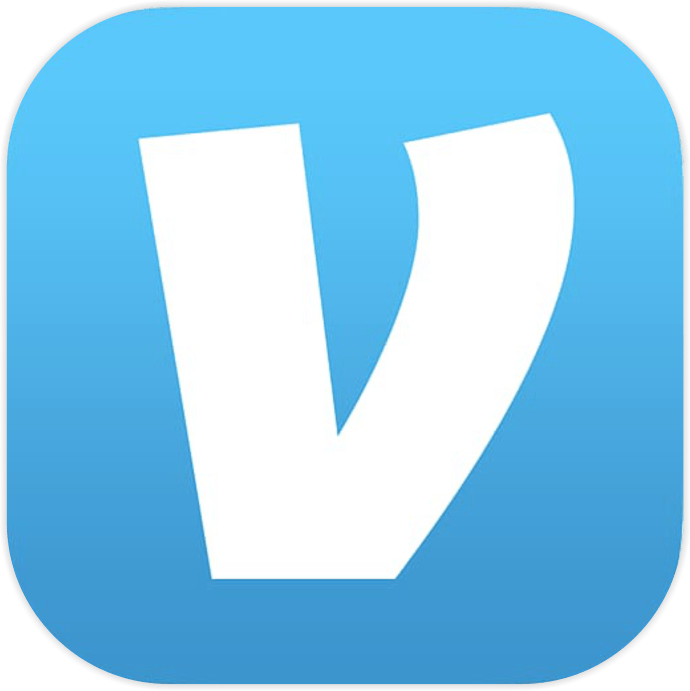
- แตะที่เส้นแนวนอนสามเส้นที่ด้านบนของแอพ

- เปิด "การตั้งค่า" คุณจะเห็นคุณสมบัติทั้งหมดที่กล่าวถึงข้างต้น
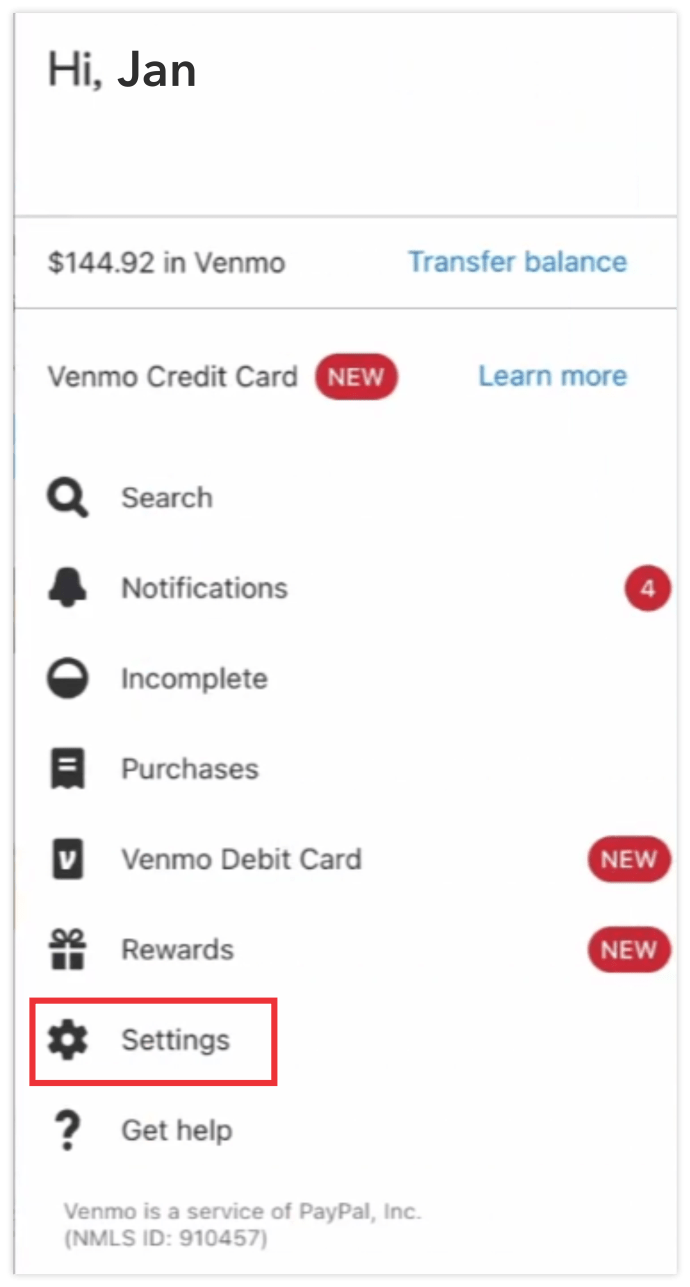
- แตะที่หนึ่งที่คุณต้องการเปลี่ยน
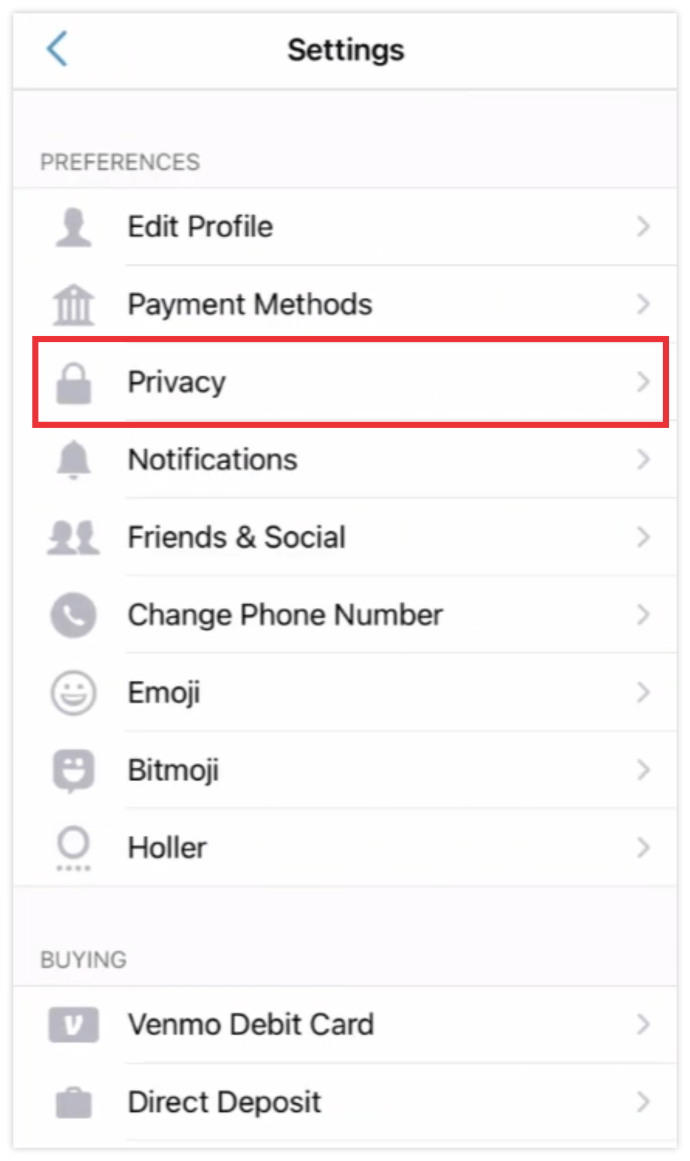
- เลือก "รีเซ็ต" หรือเพียงแค่ป้อนรายละเอียดใหม่ จากนั้นแตะที่ "บันทึก"
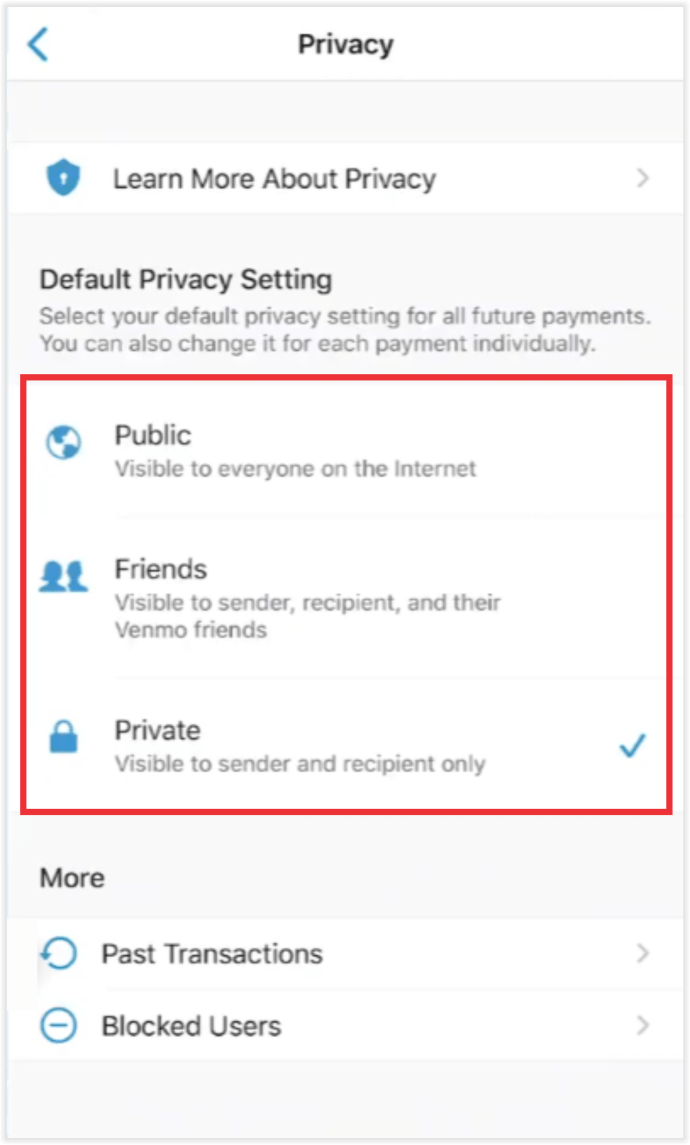
- ทำขั้นตอนนี้ซ้ำสำหรับแต่ละคุณลักษณะที่คุณต้องการรีเซ็ต
ที่นั่นคุณมีมัน สิ่งเดียวที่คุณต้องจำไว้เพื่อรีเซ็ตบัญชี Venmo ของคุณคือรหัสผ่านของคุณ ในกรณีที่คุณลืมรหัสผ่าน มีวิธีรีเซ็ตรหัสผ่านด้วย นี่คือสิ่งที่คุณต้องทำ:
- เปิดลิงค์นี้
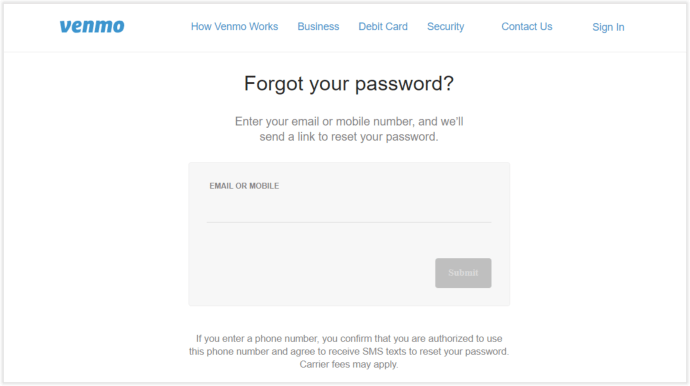
- ป้อนที่อยู่อีเมลหรือโทรศัพท์มือถือของคุณ
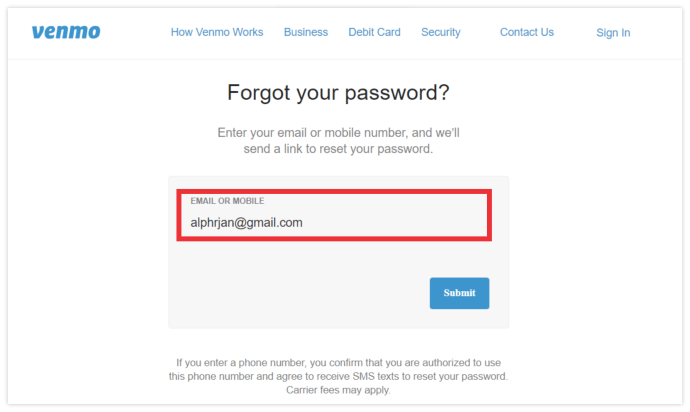
- คลิกที่ "ส่ง" ตอนนี้ คุณจะได้รับอีเมลพร้อมลิงก์สำหรับรีเซ็ตรหัสผ่านของคุณ
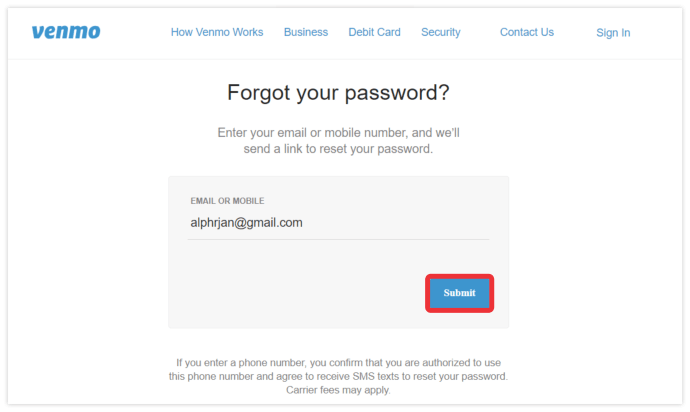
- เปิดลิงค์และป้อนรหัสผ่านใหม่ของคุณ
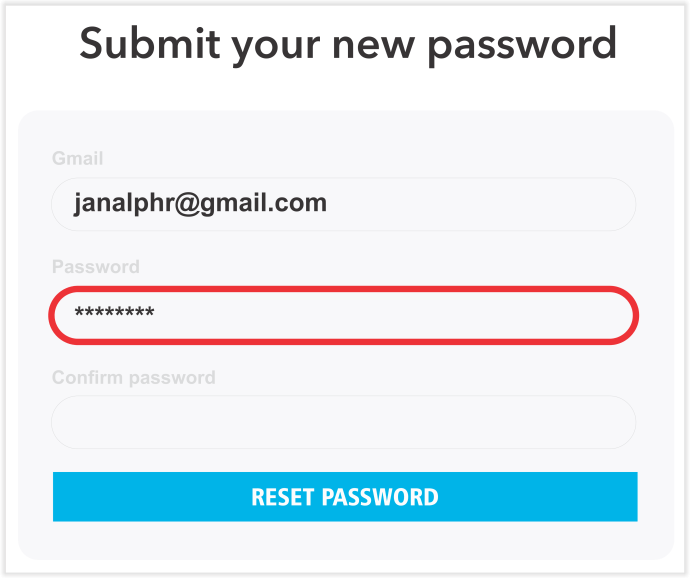
- พิมพ์อีกครั้งเพื่อยืนยัน
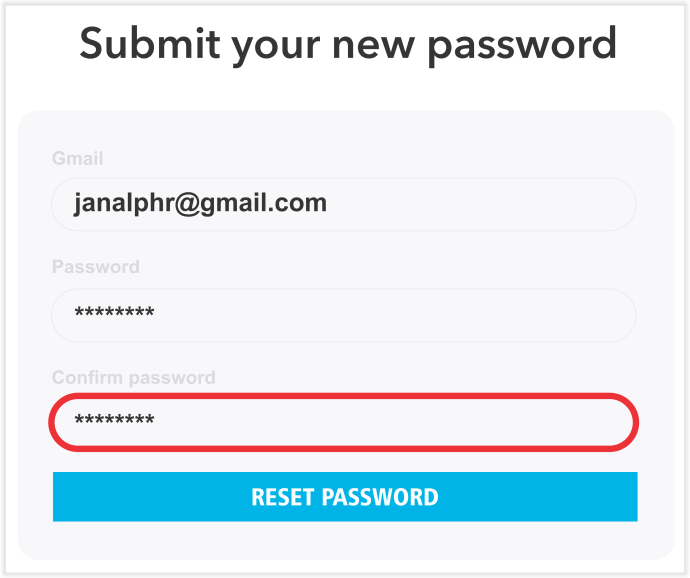
โปรดทราบว่ารหัสผ่านของคุณต้องมีอักขระระหว่างหกถึง 32 ตัว
วิธีเปลี่ยนวันเกิดของคุณใน Venmo
แม้ว่าคุณจะปรับแต่งเกือบทุกอย่างในบัญชี Venmo ของคุณได้ แต่คุณไม่สามารถเปลี่ยนวันเกิดของคุณได้ เมื่อคุณยืนยันบัญชี Venmo ของคุณเป็นครั้งแรก ระบบจะขอให้คุณส่งวันเกิดพร้อมสำเนาเอกสารระบุตัวตน อย่าลืมป้อนข้อมูลที่ถูกต้อง เพราะคุณจะไม่สามารถเปลี่ยนแปลงได้ในภายหลัง
ข้อกำหนดในการให้บริการของ Venmo กำหนดให้ผู้ใช้ต้องมีอายุอย่างน้อย 18 ปีจึงจะสร้างโปรไฟล์ Venmo ได้ นั่นเป็นเหตุผลที่คุณอาจต้องส่งเอกสารสำคัญ Venmo ไม่อนุญาตให้เปลี่ยนวันเกิดของคุณเนื่องจากข้อกังวลด้านความปลอดภัย อย่างไรก็ตาม หากคุณป้อนวันที่ผิด คุณสามารถติดต่อฝ่ายสนับสนุนลูกค้าของ Venmo ซึ่งสามารถช่วยคุณแก้ไขปัญหานี้ได้
คำถามที่พบบ่อยเพิ่มเติม
วิธีเปลี่ยนหมายเลขของคุณบน Venmo
เพียงเพราะคุณมีหมายเลขโทรศัพท์ใหม่ ไม่ได้หมายความว่าคุณจำเป็นต้องสร้างบัญชี Venmo ใหม่ มีวิธีง่ายๆ ในการเปลี่ยนหมายเลขของคุณบน Venmo อย่างไรก็ตาม หากคุณไม่สามารถเข้าถึงหมายเลขเดิมได้อีกต่อไป ตรวจสอบให้แน่ใจว่าคุณยังสามารถเข้าถึงอีเมลของคุณได้ เนื่องจากคุณอาจได้รับข้อความเพื่อยืนยันว่าเป็นคุณจริงๆ
• แตะที่เส้นแนวนอนสามเส้นที่ด้านบนของแอพ

• เปิด "การตั้งค่า"
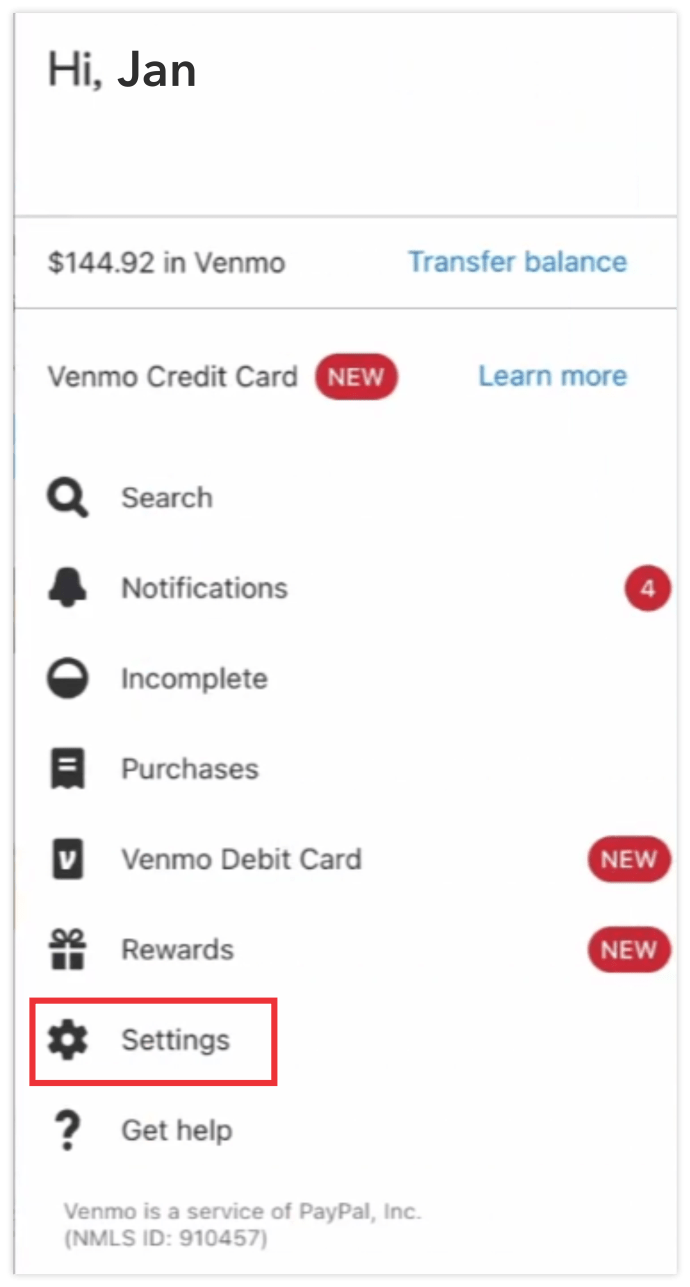
• เลื่อนจนกว่าคุณจะเห็น “หมายเลขโทรศัพท์”

• ลบเบอร์เก่า จากนั้น ป้อนหมายเลขใหม่ของคุณ
ขณะนี้คุณสามารถคาดหวังได้ว่าจะได้รับอีเมลพร้อมรหัสยืนยันหรือลิงก์สำหรับคลิกเพื่อยืนยันหมายเลขใหม่
วิธีเปลี่ยนอีเมลของคุณบน Venmo
คุณยังสามารถเปลี่ยนที่อยู่อีเมลของคุณบน Venmo ได้ แต่คุณต้องเข้าถึงหมายเลขโทรศัพท์ที่คุณใช้เมื่อลงชื่อสมัครใช้ ดังนั้นจึงไม่ควรเปลี่ยนหมายเลขโทรศัพท์และอีเมลพร้อมกัน ต่อไปนี้เป็นวิธีเปลี่ยนอีเมลของคุณ:
• แตะที่เส้นแนวนอนสามเส้นที่ด้านบนของแอพ

• เปิด "การตั้งค่า"
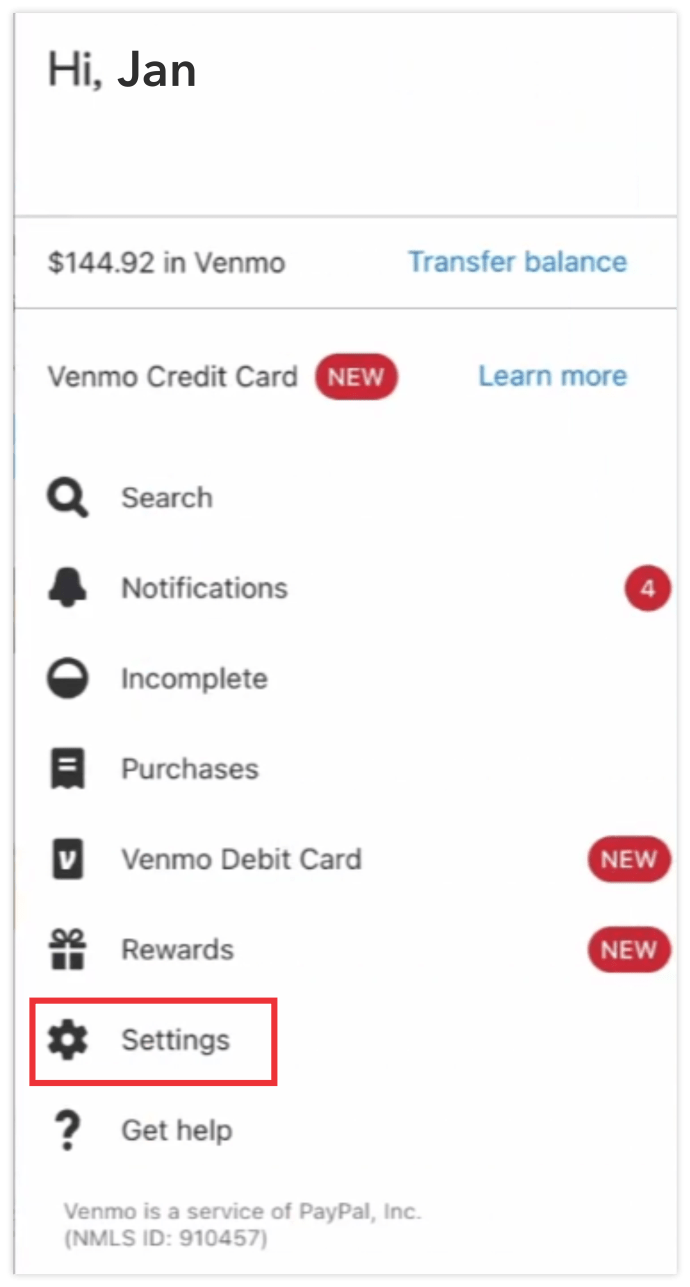
• เลื่อนจนกว่าคุณจะเห็น "อีเมล" จากนั้น ลบอีเมลเก่าของคุณแล้วป้อนอีเมลใหม่
วางสมาร์ทโฟนของคุณไว้ใกล้ตัวขณะทำเช่นนี้ เนื่องจากคุณอาจได้รับข้อความพร้อมรหัสยืนยัน คุณต้องป้อนรหัสเพื่อยืนยันว่าเป็นคุณจริงๆ หากคุณยังไม่ได้รับ ให้คลิกที่ “ส่งรหัสอีกครั้ง” และคุณควรจะได้รับมัน
วิธีเปลี่ยนรูปภาพของคุณบน Venmo
Venmo จะสนุกยิ่งขึ้นเมื่อคุณเห็นภาพบุคคลที่ส่งเงินให้คุณ นี่คือวิธีอัปเดตรูปโปรไฟล์ของคุณ:
• เปิดแอป Venmo
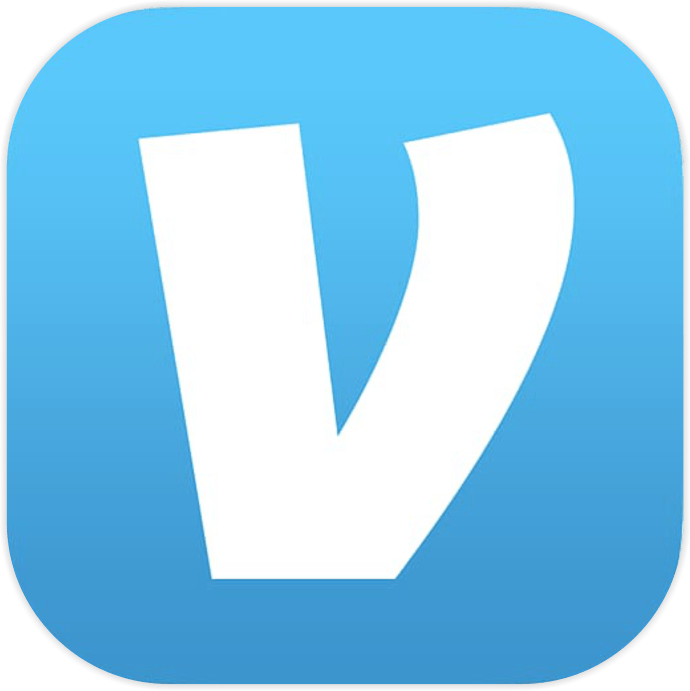
• เปิด "เมนู"

• แตะที่ชื่อของคุณเพื่อเปิดโปรไฟล์ของคุณ

• แตะที่ไอคอนบวก

• แตะที่รูปโปรไฟล์ของคุณเพื่อเปลี่ยน คุณสามารถเพิ่มรูปภาพจากแกลเลอรีของคุณ หรือคุณจะถ่ายรูปใหม่ก็ได้

วิธีเปลี่ยนธนาคารของคุณบน Venmo
ต่อไปนี้เป็นวิธีเปลี่ยนธนาคารหรือเพิ่มบัญชีธนาคารใหม่ก่อนตัดสินใจซื้อบางอย่าง:
• เปิดแอป Venmo
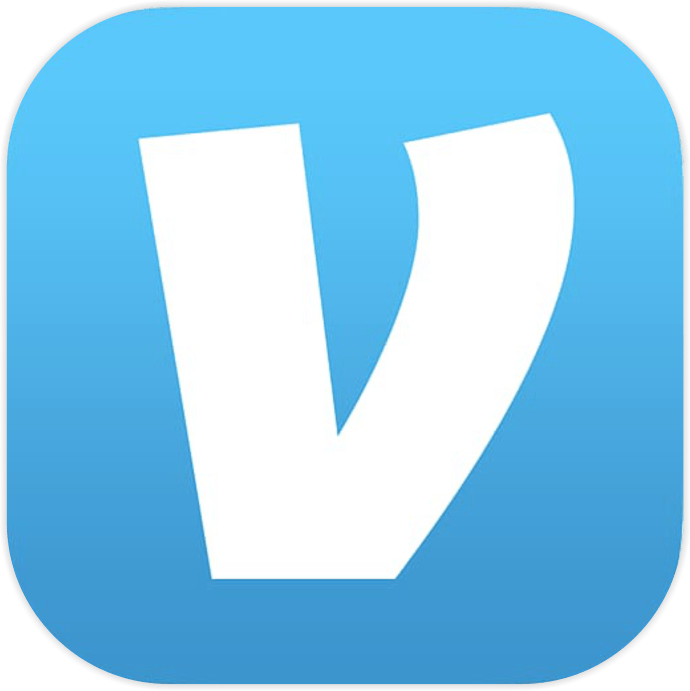
• แตะที่เส้นแนวนอนสามเส้นที่ด้านบนของแอพ

• เปิด "การตั้งค่า"
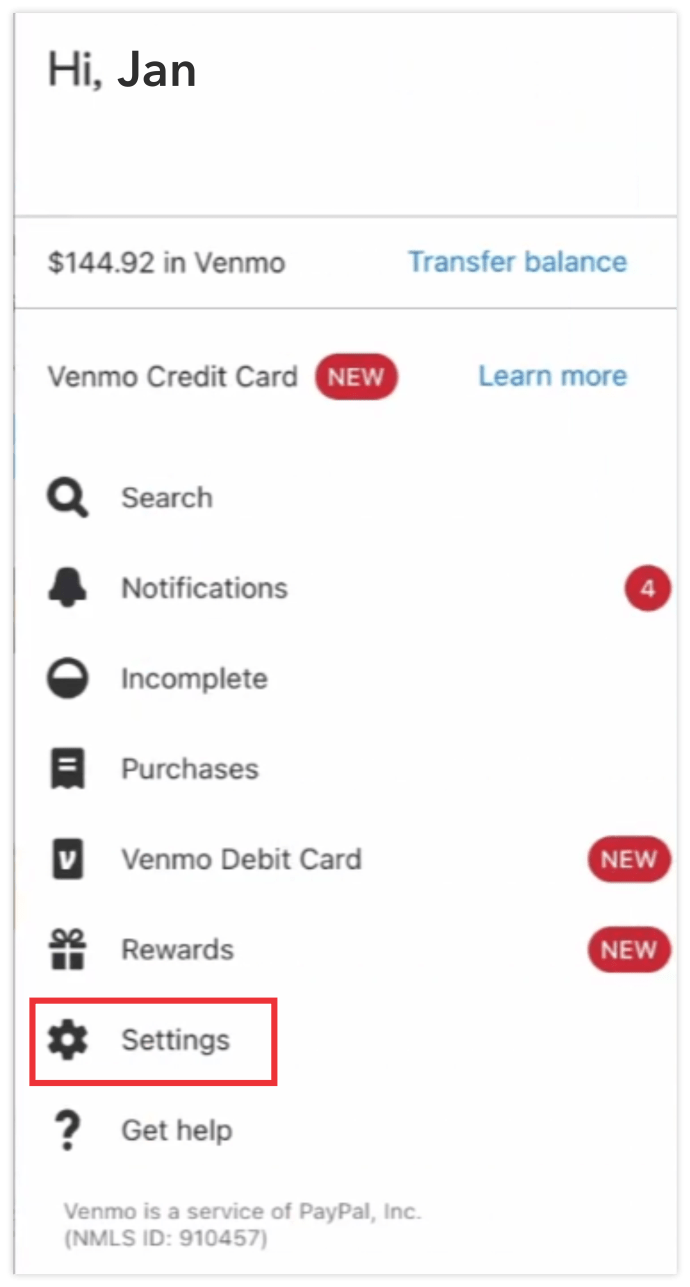
• เลือก “วิธีการชำระเงิน”
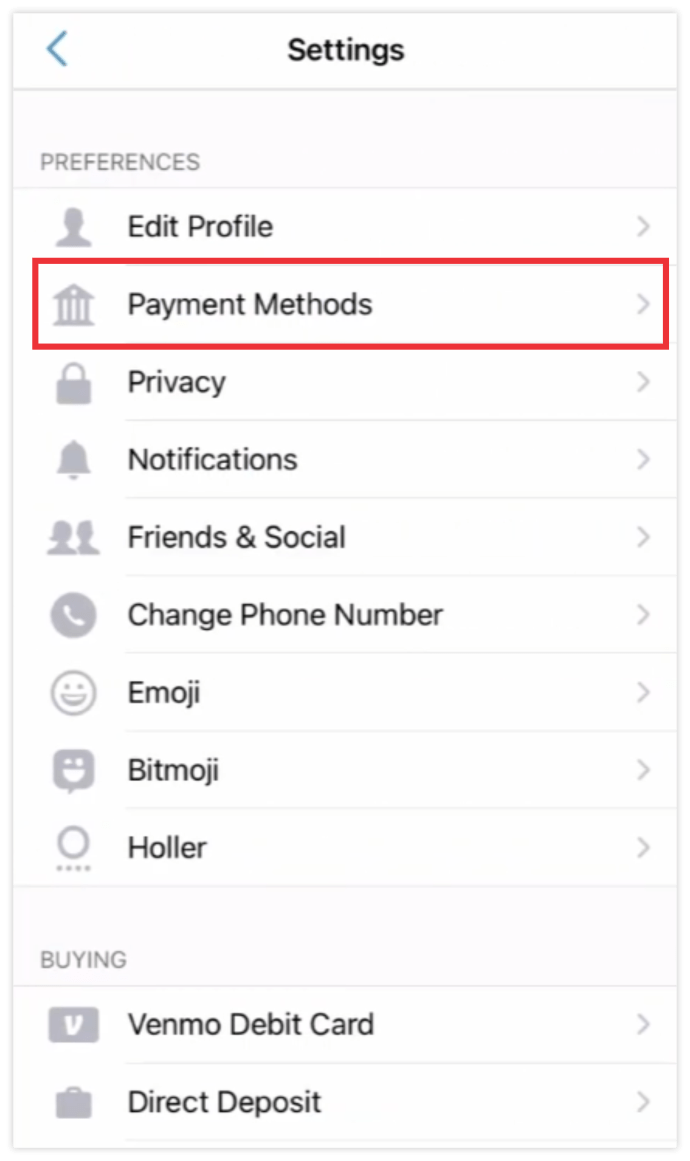
• เลือก "เพิ่มธนาคารหรือบัตร"
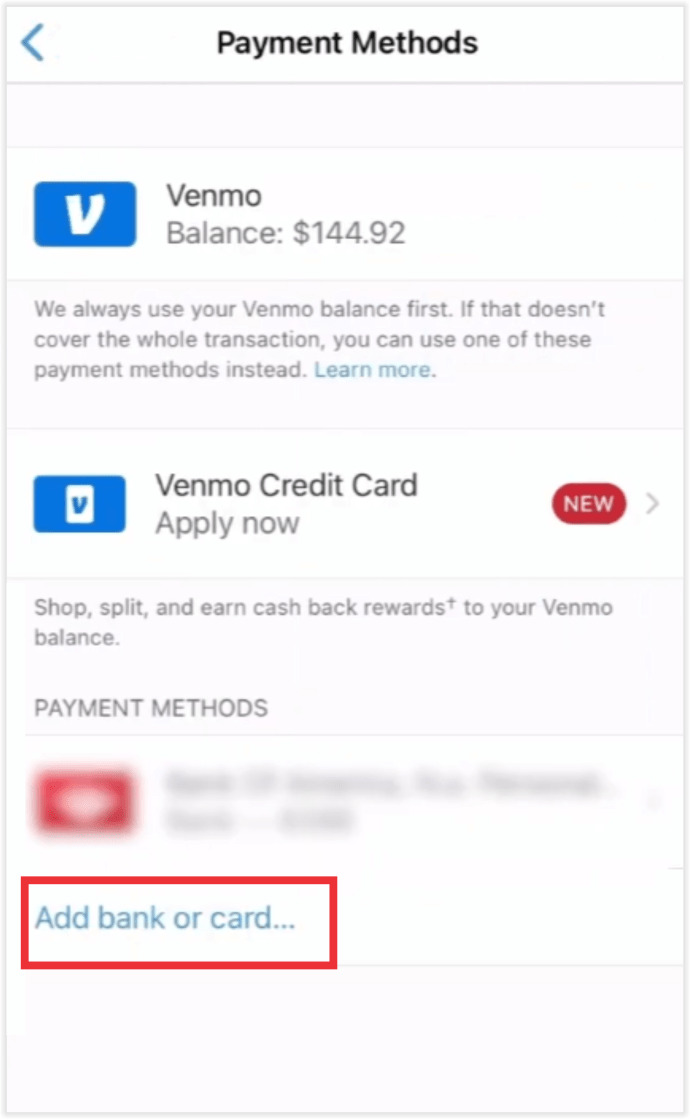
• เพิ่มบัญชีธนาคารใหม่ของคุณ จากนั้นเลือกวิธีที่คุณต้องการยืนยันบัญชีและทำตามคำแนะนำ
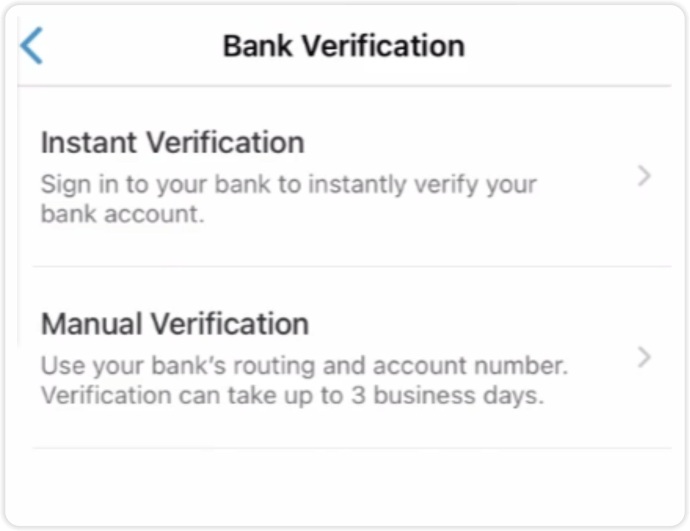
คุณสามารถเพิ่มบัญชีธนาคารอื่นและเริ่มใช้งานได้โดยไม่ต้องลบบัญชีแรก อย่างไรก็ตาม หากคุณไม่ได้ใช้บัญชีอีกต่อไป การลบบัญชีอาจเป็นความคิดที่ดี
ยิ่งไปกว่านั้น คุณยังสามารถเปลี่ยนวิธีการชำระเงินได้ แม้ว่าคุณจะกำลังซื้อของอยู่ก็ตาม สมมติว่าคุณได้เชื่อมโยงบัญชีธนาคารตั้งแต่สองบัญชีขึ้นไปกับโปรไฟล์ Venmo ของคุณ สิ่งที่คุณต้องทำคือแตะที่ไอคอนบัตรที่ด้านล่างของหน้าจอ แล้วเลือกบัญชีธนาคารที่คุณต้องการใช้ก่อนที่จะส่งให้ผู้ขาย
วิธีเปลี่ยนรหัสผ่านบน Venmo
มีสองวิธีในการเปลี่ยนรหัสผ่านของคุณบน Venmo ขั้นแรก คุณสามารถเปิดโปรไฟล์ของคุณ จากนั้นเปิดการตั้งค่าและแตะที่ "รหัสผ่าน" สิ่งที่คุณต้องทำคือป้อนรหัสผ่านเก่าแล้วพิมพ์ใหม่ อย่างไรก็ตาม หากคุณลืมรหัสผ่าน คุณสามารถเปลี่ยนได้ที่นี่ คุณเพียงแค่ต้องป้อนอีเมลหรือหมายเลขโทรศัพท์ของคุณและทำตามคำแนะนำเพื่อรีเซ็ตรหัสผ่าน
จ่ายและสนุก
ตอนนี้คุณรู้วิธีเปลี่ยนชื่อผู้ใช้ของคุณใน Venmo และสร้างความประหลาดใจให้เพื่อนของคุณเมื่อพวกเขาได้รับการชำระเงินจากคุณ ยิ่งไปกว่านั้น คุณสามารถปรับแต่งโปรไฟล์ของคุณและเปลี่ยนแปลงข้อมูลทั้งหมดได้ สิ่งเดียวที่เราไม่แนะนำคือการเปลี่ยนแปลงรายละเอียดธนาคารของคุณบ่อยเกินไป แอปอาจตั้งค่าสถานะนี้เป็นกิจกรรมที่น่าสงสัยและแบนบัญชีของคุณเป็นเวลาสองสามวันเนื่องจากเหตุผลด้านความปลอดภัย
คุณคิดอย่างไรกับการสร้างสรรค์ด้วยชื่อผู้ใช้ Venmo คุณชอบพูดตรงๆ ไหม หรือมีชื่อผู้ใช้ตลกๆ ที่ทำให้เพื่อนหัวเราะ?